Per pastarąsias dvi savaites aš galvojau apie perėjimą prie „Android“ keletą mėnesių, kad galėčiau geriau suprasti skirtumus tarp „Android 4.1“ ir „iOS 6“. aš visą laiką naudoju jį, aš tikrai nežinosu operacinės sistemos. Bent jau tai yra mano teorija.
Taigi, aš padariau sąrašą visų dalykų, kuriuos naudoju „iOS / OS X“, ir pradėjau ieškoti būdų, kaip ją pakartoti „Android“. Vienas iš mano sąrašo elementų buvo „Photo Stream“. Kiekvieną dieną naudoju „Photo Stream“. Tai bet kuriuo metu greitas ir paprastas būdas pasiekti visas mano nuotraukas iš bet kurio įrenginio.
„Android“ „Dropbox“ fotoaparato įkėlimo funkcija man atrodė kaip dalis sprendimo, tačiau turėčiau rankiniu būdu importuoti ekrano kopijas ir nuotraukas į „iPhoto“, arba išsaugoti juos į savo „iPad“ vaizdo kameros ritinį, kad galėčiau juos įkelti į „Photo Stream“. Žinoma, galėčiau tiesiog naršyti nuotraukas per „Dropbox“ programą, bet vis tiek galėčiau juos išsaugoti „Camera Roll“, jei norėčiau redaguoti arba daryti su jais ką nors. Tai buvo nereikalingas žingsnis.
Taigi, aš pradėjau ieškoti būdų, kaip automatiškai stebėti aplanką „Kamera“, esančią „Mac“, ir bet kada, kai buvo pridėta nauja nuotrauka, ji buvo importuota į „iPhoto“. Radau atsakymą į „Automator“. Dabar, naudodami paprastą „Automator“ veiksmą, bet kada, kai įkeliama nauja nuotrauka į mano „Camera Uploads“ aplanką, „iPhoto“ automatiškai jį importuoja ir įkelia į „Photo Stream“. Besiūliai.
Štai kaip galite nustatyti tą patį veiksmą sau. (Šiame vadove daroma prielaida, kad „Android“ įrenginyje jau įdiegta „Dropbox“ programa ir įgalinta „Camera Uploads“ funkcija.)
Atidarykite „Automator“. Jis yra aplanke Programos.
Iš parinkčių sąrašo pasirinkite aplanko veiksmą.
Viršuje bus paprašyta paskirti aplanką, kurį norite stebėti. Spustelėkite Pasirinkti aplanką ir eikite į aplanką „Dropbox“ kameros įkėlimas.
Baigę spustelėkite viršutiniame kairiajame ekrano kampe esančią parinktį Rodyti biblioteką. Vietoj slinkties per visas parinktis, kad rastumėte importo į „iPhoto“ parinktį, tiesiog įveskite „iPhoto“ į paieškos juostą. Tada vilkite veiksmą „Importuoti failus į„ iPhoto “iš sąrašo į tuščią sritį dešinėje.
Dabar jūsų veiksmas turėtų atrodyti aukščiau. Stebėsime „Camera Uploads“ aplanką ir importuosime failus į „iPhoto“. Jei yra konkretus įvykis, kurį norite, kad nuotraukos būtų importuotos, pakeiskite importavimo veiksmo nustatymą.
Be to, turėsite išsaugoti ką tik sukurtą veiksmą. Eikite į Failas> Išsaugoti ir suteikite jam vardą, kurį prisiminsite. Išsaugoję veiksmą, išjunkite „Automator“.




Dabar turime ją išbandyti. Fotografuokite „Android“ įrenginyje ir tada peržiūrėkite kaip „Dropbox“ naujinimus „Mac“, tada, kai „iPhoto“ atveria ir importuoja nuotrauką. Gana saldus, tiesa? Žinoma, tai reiškia, kad jūsų „Mac“ turės veikti ir prijungti prie interneto, kad galėtų dirbti. Jei pamiršote palikti „iPhoto“ atidarytą, „Automator“ jį paleidus automatiškai, kai veiksmas bus įjungtas.
Jei „iPhoto“ automatiškai įkeliate į „Photo Stream“, jūsų nuotraukos bus įkeltos į „Photo Stream“ po importavimo. Apskritai, galiu fotografuoti savo „Galaxy Nexus“ ir per 30 sekundžių, ta pati nuotrauka yra mano „iPad“ ir likusiuose mano „iCloud“ prijungtuose įrenginiuose - viskas be manęs.
Jei pakeisite savo mintis ir norite ištrinti veiksmą, jį galite rasti ~ / Library / Workflows / Applications / aplanke, esantį vartotojo abonemente.
Nors tai gali būti ne veiksmas, kurį naudos daugelis naudotojų, tai turi padėti kažkam tiek, kiek jis man padės.


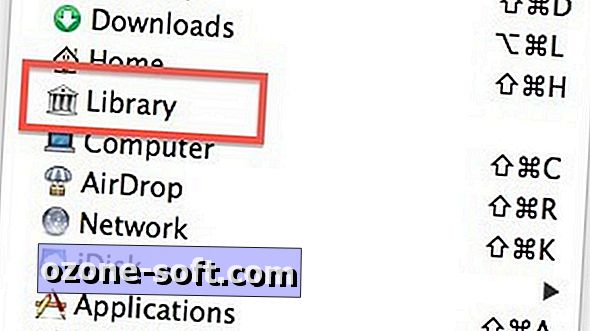










Palikite Komentarą